安心フィルターで困ってるあなた!
キャリアで設定してもらったけれど、いまいち使いこなせないお母さん、お父さん。
時間制限があって、友達の会話に混ざれなかったと悲しい思いをしたあなた。
解除の裏ワザがあります!
フィルタリングサービスは義務化されているので、18歳未満が購入する場合は必ず加入・設定しなければいけません。
正しく使えば解除する必要もありませんが、実は使いこなせていない保護者の方が意外と多いようです。
子どもを守る安心フィルターですが、それが逆効果になる場合もあります。
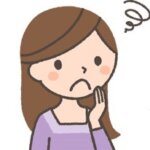
子どもと連絡がとれなくなったわ…

友達の話についていけなかった!
困っているあなたのために、安心フィルター解除の裏ワザをまとめてみました。
また安心フィルター以外にも、子どもを守るアプリもあるのでご紹介します!
それでは、裏ワザを見ていきましょう♪
安心フィルター解除の裏ワザ

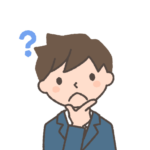
安心フィルターってそもそもなに?
2018年2月に法律が改正し、18歳未満がスマホなどの契約や機種変更する場合、店頭などでフィルタリングサービスの加入・設定が義務化されました。
ここで勧められるのが、安心フィルターです。
- 子どものスマホにアプリを入れてオンにすると、保護者のスマホから設定が可能
- 子どものスマホ利用の時間を制限できる
- 利用できるアプリを制限できる
- インターネットは、安心フィルターブラウザを使ってアクセスするので安全
- 小学校~高校生までの4段階のフィルタリングレベルが用意されている
スマホの使い過ぎを防ぎ、有害なサイトから守るなどの機能を備えています。
利用上で不便があれば設定の変更ができ、パスワードを忘れても再設定が可能です。
安心フィルターのアプリは、子ども用のスマートフォンを購入した際にプリインストールされているものもあります。
このアプリは、1回でもタップした時点で自動的にフィルタリングが掛かってしまいます。

タップしてすぐに、LINE、Googleアプリ全般、ショートメールが使えなくなったよ!
一度タップしてしまったら、初期設定を進めるしかないようなので、まずはメールアドレスを登録し、管理画面に入れるようにしましょう。
それでは、安心フィルターの解除の裏ワザを紹介します!
androidセーフモードで起動後にアプリを無効化
androidでおすすめの方法は、セーフモードで起動することです。
本体が起動する際に、ほとんどのアプリが起動されない状態で起動するという機能です。
この機能は、普段はウィルス系のアプリが入ってしまった時などに利用します。
セーフモードでも、起動する場合があるので注意しましょう。
スマホを起動してから、安心フィルターが起動するまでに少し時間があります。
時間内に下記手順で、安心フィルターを無効化にします。
- 急いで設定アプリを開く
- アプリの設定をタップ
- 安心フィルターを選択し、無効化にする
時間内にできなかった場合は、何度もチャレンジしてみましょう。
- スマホの電源ボタンを長押し
- いつもの「電源を切る」ボタンが表示される
- そのボタンを長押しします。
- セーフモードで再起動するかという確認画面が出る
- OK(など)を選択して再起動
android保護者のスマホからアプリを無効化
安心フィルターを保護者の管理画面で一時停止する方法です。
通常は管理画面にパスワードが掛かっています。
保護者のスマホを借りたときなどに、もしログインした状態ならそのまま安心フィルターを一時停止します。
一時停止したあとは、セーフモードと同じようにアプリを無効化にしましょう。
- 設定を開く
- アプリと通知をタップ
- 〇個のアプリをすべて表示
- あんしんフィルターをタップし、無効にする
可能なら、安心フィルターの一時停止も解除しましょう。
iPhoneの安心フィルター解除
iPhoneでおススメの方法は、起動直後にアンインストールする方法です。
- ホーム画面の設定をタップ
- 一般をタップ
- iPhoneストレージをタップ
- あんしんフィルターをタップ
- Appを削除
機内モードにしてから操作を行うと、保護者に通知が行かないようです。
裏ワザの口コミ7選
安心フィルターに悩みながらも、それぞれ工夫をして裏ワザを探していました。
口コミ7選をご紹介します!
Googleは利用制限かからないようだから、Chromeをアンインストールした状態でGoogleを開けばいろいろなサイトにいける!
iPhone専用だけど…
アプリをアンインストールすると親に通知がいくけれど、自分の携帯を機内モードにしてからアンインストールすると通知がいかないらしい。
制限されているSNSはLINEを使うとできるよ。
- 各サイトのHPを検索して、サイトをコピーする
- LINEのKeepやグループを作るなどして、ペーストする
- リンクを開くと使える
- ログインしたら普通通りに使用できるはず♪
安心フィルターを長押しして、アプリをアンインストールする。
安心フィルターを消去できませんでした等の文章がでてくるけれど、それでOK!
試しにYouTubeなどを開いてみると入れるはず。もしだめならもう一度やってみてね♪
Googleではなく、Chromeで。
- 何かの公式アカウントのHPを検索して、1番下までスクロールする
- YouTubeやGoogle系SNSリンクが貼ってあれば、成功
- それをタップしたあとに、ホーム画面に追加をする
- ホーム画面からChrome越しにログインできる。投稿も可能!
LINEのタイムライン(voom)の検索ボタンでYouTubeと入力するとみることができる。
LINEからでないと入れない…
ホーム画面を一番左までスワイプするとでてくるディスカバー。
一部のandroidでは、ディスカバーからなら時間制限気にせず検索ができる。
さらにサイトに入って投稿もできるよ!

いろんな裏ワザがあるんだね!
安心フィルターは法律で設定が義務付けられたものです。
保護者に内緒で、誰かが解除をさせることは、法令違反になる可能性もあるので気をつけましょう!
おススメのアプリ
同じようにスマホの機能を制限するのなら、Googleファミリーリンクというアプリのほうが便利です!
iOSならスクリーンタイム機能ですね。
基本機能は、子どもの1日の利用時間の制限や、年令に応じたアプリのみの使用のほか、子どもが課金できないようにすることも可能です。
保護者と子どものスマホにそれぞれアプリを入れて、設定するだけですぐ使えます!
設定も簡単なので、各キャリアの安心フィルターよりもわかりやすく、使いやすいと思います。
GPS機能もあるので、塾などの習い事のときにも安心ですね♪

かんたんに設定ができるのは嬉しいわ♪
次は、キャリア別にご紹介します。
安心フィルター解除docomo

docomoの安心フィルター解除方法です。
アプリの初期化をしてから、安心フィルターの解除を行います。
初期化後、保護者へメールで通知されます。
子どものスマホで操作しますが、androidとiPhoneでは解除の方法が違います。
- 子どものスマホでアプリ一覧を表示し「あんしんフィルター for docomo」をタップ
- 「無効にする」をタップ
- 「アプリを無効にする」をタップ
- プリインストールのアプリなので、アンインストールはできません。
androidは安心フィルターのアプリをアンインストールができませんが、iPhoneはアンインストールができます。
- ホーム画面で「あんしんフィルター for docomo」を長押し
- 「削除」をタップし削除
初期化しないで削除した場合、プロファイルは削除されないので個別で操作する
docomoの場合は、androidもiPhoneも初期化をしてから、解除を行ったほうがいいですね。
安心フィルター解除au

auの安心フィルター解除方法です。
アプリが入っている子どものスマホで操作をします。
auもandroidとiPhoneでは安心フィルターの解除方法や、アンインストールの可否も違います。
まずはandroidからです。
- アプリ一覧から「あんしんフィルター for au」をタップして、ブラウザを起動
- 画面右上のメニューをタップ
- 設定を選択
- 画面最下部の「サービス利用停止」をタップ
- 画面最下部の「管理者ID(メールアドレス)と「パスワード」を入力し、ログイン
- 3つの項目すべてにチェックを入れて「サービスの利用を停止する」をタップ
- OKをタップ
- プリインストールのため、アンインストールはできません。
次にiPhoneの解除方法です。
- ホーム画面から「あんしんフィルター for au」をタップして、ブラウザを起動
- 画面右下にある設定アイコン(歯車マーク)をタップ
- 画面最下部の「サービス利用停止」をタップ
- 画面最下部の「管理者ID(メールアドレス)と「パスワード」を入力し、ログイン
- 3つの項目すべてにチェックを入れて「サービスの利用を停止する」をタップ
- OKをタップ
- ホーム画面に戻り「設定」をタップ
- 画面下の「一般」をタップ
- 画面下の「プロファイル」をタップ
- 「あんしんフィルター for au」をタップしプロファイルを削除
- パスコードを入力(設定してない場合は表示されない)
- 「削除用パスコード」を入力して削除をタップ
- ホーム画面に戻り「あんしんフィルター for au」を長押し
- アプリ左上の「×」をタップし「Appを削除」をタップし削除
iPhoneは、プロファイルまで削除するのを忘れずに行いましょう!
これでauの安心フィルターは解除になります。
安心フィルター解除ソフトバンク
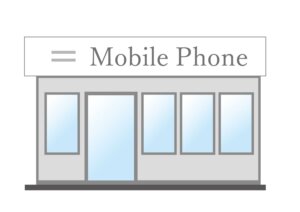
ソフトバンクのホームページを確認すると、安心フィルターを解除するにはソフトバンクショップでのみ手続きができると記載されています。
契約者本人の確認書類と、未成年の場合は親権者の同意書を持って店頭へ行きましょう。
安心フィルターのアプリをアンインストールしただけでは、サービスの解除にはならないそうです。
しかし!
実はソフトバンクの「あんしんフィルター for Softbank」も自分で解除ができるようなのです!
システム設定の保護を解除
はじめに、システムの設定の保護を解除します。
- パソコン版の管理画面にログイン
- システム設定をクリック
- システム設定の保護のチェックをはずす
- ウィンドウ右下の「設定保存」をクリックする
禁止アプリケーションの更新
ここからは、安心フィルターのアプリが入っているスマホを使って操作します。
アプリの設定から「禁止アプリケーションの更新」をタップします。
- 「あんしんフィルター for Softbank」アプリを開く
- 右上の「:」からアプリの設定をタップ
- 「禁止アプリケーションリスト更新」をタップし、更新をOK
スマホの設定画面を開く
次に、スマホの設定画面を開きます。
- スマホの設定画面を開く
- 設定画面の「セキュリティと現在地情報」をタップ
- 「端末管理アプリ」をタップ
「あんしんフィルター for Softbank」を無効化
「あんしんフィルター for Softbank」を端末管理アプリから無効化にします。
- 端末管理のアプリ一覧にある「あんしんフィルター for Softbank」をタップ
- 「この端末管理アプリを無効にする」をタップする
- 警告がでますが無視してOK
ここまで終わるとフィルター設定は解除され、今まで通りにスマホを使うことができます。
アプリの無効化
さらに徹底的にするなら、アプリの無効化をしましょう!
- スマホの設定画面を開く
- 「アプリと通知」の「すべてのアプリ」をタップ
- 「あんしんフィルター for Softbank」アプリをタップ
- 「無効にする」ボタンをクリック
- 警告がでますが無視してOK
ここまで完了すれば、安心フィルターのアプリアイコンそのものを見えない状態にできます。
また、プリインストールされていない端末なら、アンインストールができるでしょう。
まとめ

- 18歳未満がスマホの契約などをする場合、フィルタリングサービスの加入・設定が義務化
- 安心フィルターは、有害なサイトから子どもを守る
- 設定によっては子どもと連絡が取れなくなる場合もある
- 保護者に内緒で安心フィルターなどの解除をさせることは、法令違反になる可能性もある
- 安心フィルターがオンでも裏ワザを使うとネットやYouTubeを見ることもできる
解除の裏ワザはいかがだったでしょうか。
こんな裏ワザがあったの?と驚いた方もいるでしょう。
しかし、法令等により18歳未満が利用する場合、原則「フィルタリングサービス」に加入・設定が義務化されています。
安心フィルターは、設定によって子どもと連絡が取れなくなることもあります。
また、子どもが使えないことで不便な思いをする場合もありますが、解除をしたまま、使うにはとても心配ですね。
フィルタリングサービスは、子どもを有害なサイトから守るためにも、必要なサービスです。
安心フィルターを解除しても、それ以外のアプリを使用してみるなど、あなたの家族にとってちょうどいいサービスを使ってくださいね♪



コメント